Лабораторная работа
Тема: Ценообразование. Ввод начальных остатков. Установка цен номенклатуры
Цель работы
: Освоение навыков по вводу начальных остатков в информационную базу конфигурации «1С. Управление торговлей»: ввод начальных остатков денежных средств, задолженностей контрагентов и подотчетных лиц, остатков товаров на складах, начальная установка цен номенклатуры.
Перед началом оформления торговых операций необходимо назначить цены на товары и услуги и определить ценовую политику торгового предприятия. Для этого необходимо:
1. В справочнике «Типы цен номенклатуры» необходимо заранее ввести типы цен номенклатуры и способы их расчета.
2.Ввести информацию о значениях закупочной цены на товары.
Ввод информации о значении цены производится с помощью документа «Установка цен номенклатуры». Откройте список документов «Установка цен номенклатуры». Для этого в меню Документы выберите пункт меню Ценообразование, затем подменю Установка цен номенклатуры. Откройте форму нового документа для регистрации закупочных цен. Для этого нажмите кнопку  или выберите пункт меню Действия — Добавить в командной панели формы списка. Для добавления нового элемента можно также использовать кнопку INS на клавиатуре. В новом документе выберите тип цены Закупочная. или выберите пункт меню Действия — Добавить в командной панели формы списка. Для добавления нового элемента можно также использовать кнопку INS на клавиатуре. В новом документе выберите тип цены Закупочная.
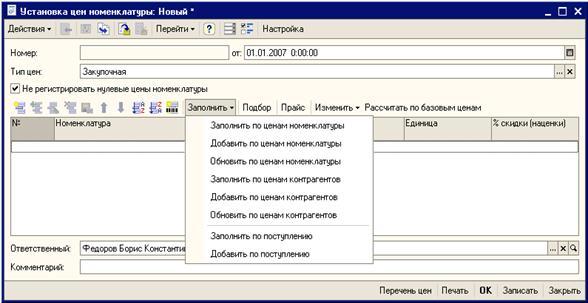
3. Для заполнения списка товаров, по которым надо зафиксировать цены, нажмите на кнопку Заполнить – Заполнить по ценам номенклатуры. В появившемся диалоговом окне установите отбор по тем группам номенклатуры, по которым будет вводиться значение закупочных цен, и нажмите на кнопку Выполнить.
4.Для расчета розничных цен скопируйте введенный ранее документ Установка цен номенклатуры. Измените в скопированном документе тип цены – розничные, и нажмите на кнопку Рассчитать по базовым ценам. Розничные цены будут рассчитаны автоматически в соответствии с закупочной ценой и наценкой. Аналогично можно установить остальные цены номенклатуры.
Установка скидок номенклатуры
Установка скидок клиентам торгового предприятия производится документом «Установка скидок номенклатуры». Этот документ предназначен для фиксации тех позиций номенклатуры, по которым покупателям предоставляются скидки (наценки).
1. В новом документе необходимо установить вид операции по кнопке  - «По ценовым группам», и заполнить реквизиты документа. - «По ценовым группам», и заполнить реквизиты документа.

2. На закладке Ценовые группы заполняется информация о той ценовой группе, по товарам которой назначаются скидки. Информация о покупателях, которым предоставляется скидка, вводится на закладке Получатели скидки (Контрагенты).
Ввод начальных остатков
Ввод начальных остатков осуществляется с помощью основных документов системы. Остатки вводятся на начало учетного периода, рекомендуется установить рабочую дату на последний день месяца, предшествующего началу учетного периода.
Ввод остатков наличных денежных средств в кассе
Информация об остатках наличных денежных средств вводится для каждой кассы, которые имеются в наличии в торговом предприятии. В одной кассе могут храниться денежные средства только одной организации и только в одной валюте. Для ввода остатков денежных средств используется документ Приходный кассовый ордер.
1. В диалоговом окне формы документа нажмите на кнопку Операция и выберите вид операции Прочий приход денежных средств. Далее необходимо указать наименование Кассы и Сумму остатка. Установите флаг Оплачено.

2. В реквизит Статья движения денежных средств необходимо указать Ввод начальных остатков.
Ввод остатков наличных денежных средств на расчетном счете
Информация об остатках денежных средств вводится для каждого расчетного счета, которые зарегистрированы для организаций торгового предприятия. Ввод остатков денежных средств на расчетном счете вводится с помощью документа «Платежные поручения входящие» из пункта меню Документы – Денежные средства – Банк.
1. В диалоговом окне формы документа по кнопке Операция и выберите вид операции Прочее поступление безналичных денежных средств.

2. В реквизите Банковский счет вводим расчетный счет, по которому вводится остаток, и в реквизите Сумма вводим сумму остатка. В качестве плательщика следует ввести фиктивного контрагента - Ввод начальных остатков. В реквизите Статья движения денежных средств необходимо ввести Ввод начальных остатков.
Ввод остатков товаров на складах
Для внесения остатков товаров на складах используется документ «Оприходование товаров» их пункта меню Документы – Запасы (склад).
1. В шапке документа указывается Склад, по которому вводятся остатки.
2. Табличная часть документа заполняется стандартным образом – построчным вводом, подбором по каталогу (справочнику «Номенклатура») или по ценам контрагентов.
При вводе номенклатуры подбором открываем окно подбора по кнопке «Подбор» и отмечаем флажки «Количество», «Характеристика» и «Цена». После ввода этих данных о номенклатурах, по кнопке «ОК» они автоматически заносятся в документ.

Ввод остатков НДС по партиям
Если в учетной политике по налоговому учету установлен флаг «Организация осуществляет реализацию без НДС или с НДС 0%», то для целей учета НДС необходимо оформить документ «Ввод начальных остатков НДС по партиям» из пункта меню Документы – Дополнительные.
1. В табличной части "Данные по партиям" вводятся данные о партиях запасов. В реквизите "Партия" указывается документ, сформировавший партию товаров. В качестве такого документа, помимо стандартных документов поступления, могут быть использованы документы вида "Отражение поступления товаров и услуг", автоматически сформированные документами вида "Ввод начальных остатков НДС". В графе Количество указывается общее количество оприходованного каждого товара по данному складу
2. В табличной части "Данные по счетам-фактурам" вводится информация о счетах-фактурах сформировавших партию запасов. В качестве счета-фактуры может быть указан документ Оприходования товара.
Ввод начальных остатков по взаиморасчетам с контрагентами
Для ввода начальных остатков по взаиморасчетам с контрагентами предназначен документ «Ввод начальных остатков по взаиморасчетам» из пункта меню Документы – Дополнительные. В данном документе предусмотрены следующие виды операций:
· расчеты с поставщиками;
· расчеты с покупателями;
· расчеты по прочим операциям.
1. Вид операции «Расчеты с поставщиками» выбирается, если необходимо отразить остатки по расчетам с поставщиками в управленческом учете. Остатки по расчетам и по авансам поставщикам вводятся на отдельных закладках. Если в документе установлен флажок «Отразить расчеты для целей НДС», будут сделаны записи в регистр накопления «НДС расчеты с поставщиками».
2. Вид операции «Расчеты с покупателями» выбирается, если необходимо отразить остатки по расчетам с покупателями в управленческом учете. Если в документе установлен флажок «Отразить расчеты для целей НДС», будут сделаны записи в регистр накопления «НДС расчеты с покупателями».
3. Вид операции «Расчеты по прочим операциям» выбирается, если необходимо отразить остатки по расчетам с контрагентами по прочим операциям (по договорам с видом договора «Прочее»). На закладке «Увеличение долга» указываются остатки, увеличивающие долг контрагента, на закладке «Уменьшение долга» - остатки, уменьшающие долг контрагента.
В табличной части вводится список контрагентов, валюта и курс взаиморасчетов, суммы долга в рублях и валюте. В качестве Документа взаиморасчета указывается фиктивный документ «Документ расчетов с контрагентами (ручной учет)». Это вспомогательный документ, который не делает никаких движений, и предназначен для ведения ручного учета по расчетным документам.

Ввод начальных остатков по подотчетным лицам
В конфигурации не предусмотрен специальный документ для ввода остаток по подотчетным лицам, поэтому их ввод оформляется с помощью документа «Расходный кассовый ордер» из пункта меню Документы – Денежные средства – Касса.
1. На закладке Основная указываем сумму долга. В разделе Взаиморасчеты с подотчетным лицом выбираем подотчетника, и указываем валюту долга.
2. В Статье движения денежных средств выбираем значение Выдача денежных средств подотчетнику.

Ввод остатков товаров, переданных и принятых на реализацию
денежный задолженность информационный торговля цена
Ввод остатков товаров, принятых на реализацию, но еще не реализованным оформляется документом «Поступление товаров и услуг» через пункт меню Документы – Закупки.
Ввод остатков товаров, переданных на реализацию, за которые комиссионер еще не отчитался, оформляется документом «Реализация товаров и услуг» из пункта меню Документы – Продажи.
|